[Notion] 노션 데이터베이스 병합 더 쉽게하기
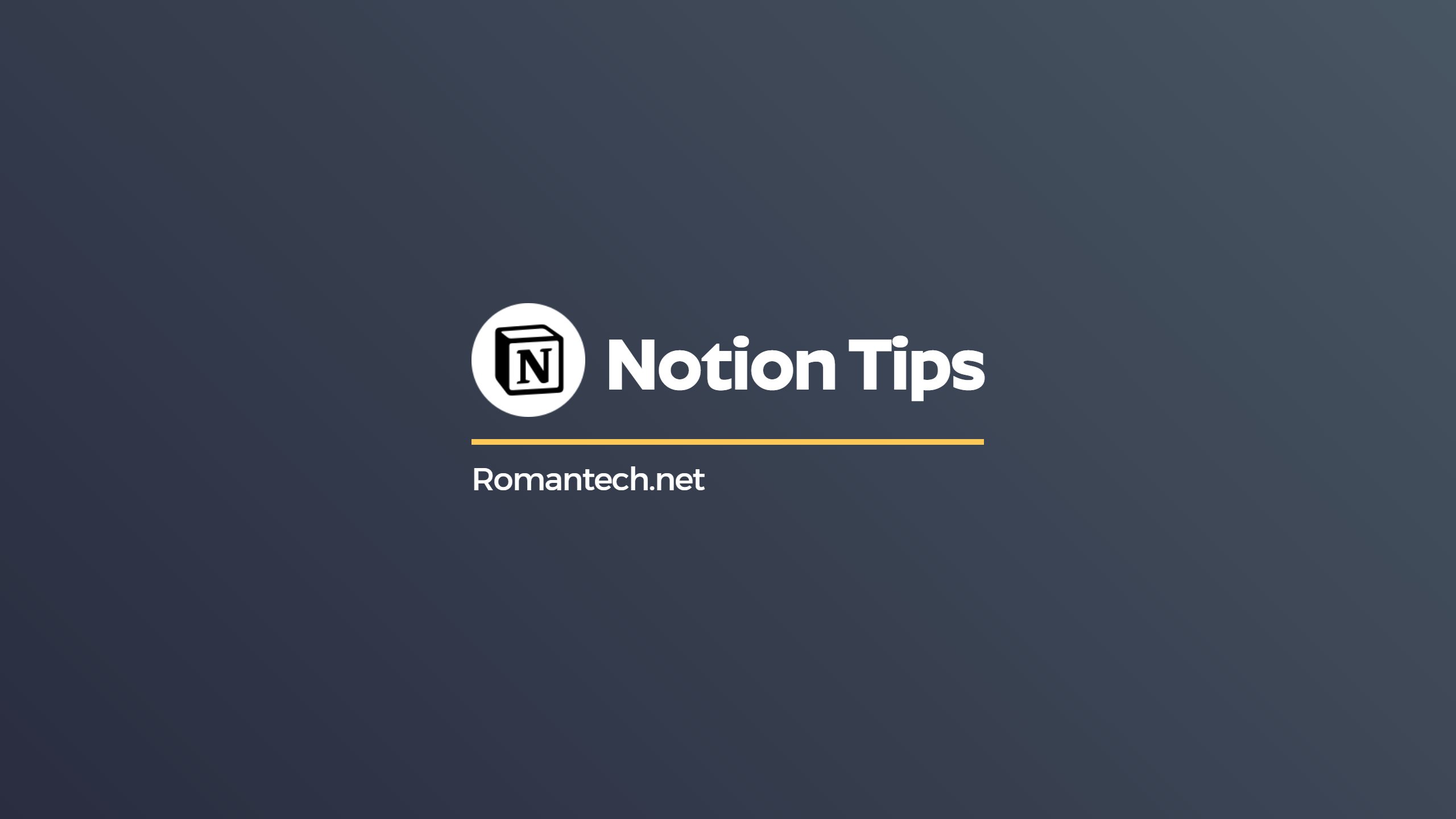
노션을 쓰다 보면 여러 개의 데이터베이스(Database) 내용을 병합해야 될 일이 생긴다. 보통 A 데이터베이스 내용을 복사하여 B 데이터베이스에 붙여 넣기 하는데, 이렇게 붙여 넣은 Name 속성 이름 앞엔 Copy of... 가 자동으로 따라붙는다. 이럴 경우 Name 속성 이름을 일일이 수정해야 하고 A, B 데이터베이스를 오가며 복사-붙여 넣기 하기도 번거롭다. 오늘은 여러 개의 데이터베이스 항목을 간단하게 병합하는 미립자 팁을 소개하고자 한다.
🔎 가정
[⏰공부], [🏙생활] 2개의 데이터베이스가 있고, [공부] 데이터베이스의 내용을 [생활] 데이터베이스로 병합(옮기기)한다고 가정해보자. 예시 템플릿은 아래 링크에서 Duplicate 하여 자유롭게 사용할 수 있다.


🔎 방법 1
1. 먼저 새로운 Page를 만들어야 한다. 좌측 하단에 있는 [+New Page] 버튼을 눌러 새로운 빈 페이지를 생성한다.
2. [생활] 데이터베이스(페이지)를 우클릭하여 나오는 메뉴에서 Copy Link를 선택한다. 다시 방금 생성한 빈 Page로 돌아가 링크 주소를 붙여 넣기(CTRL+V)하면 팝업 메뉴가 뜬다. Create Linked Database를 클릭하여 데이터베이스 링크를 생성한다. [공부] 데이터베이스도 동일한 방법으로 복사-붙여 넣기 하여 데이터베이스 링크를 만들어준다. ▼

3. [공부], [생활] 데이터베이스 링크를 생성한 Page에서 병합하고 싶은 데이터베이스 내용을 드래그하여 옮겨주면 끝. ▼

- 링크된 데이터베이스의 표시 방식은 오리지널 데이터베이스와 동기화되지 않는다. 예) 오리지널 데이터베이스의 Sort 방식을 날짜순으로 설정했어도 링크한 데이터베이스의 Sort 방식은 디폴트 값으로 되어있다.
- 동일한 이름의 같은 유형 속성(Property)은 자동으로 병합된다.
- 동일 이름의 같은 유형 속성이 없다면, 해당 속성은 병합 시 자동 추가된다.
🔎 방법 2
[생활], [공부] 데이터베이스를 즐겨찾기(Favorite)에 추가하면 좌측 FAVORITES 메뉴에 추가/고정된다. 여기서 옮기고 싶은 (공부)데이터베이스 내용을 즐겨찾기에 고정된 (생활)데이터베이스로 드래그하여 더 간편하게 병합할 수 있다. ▼
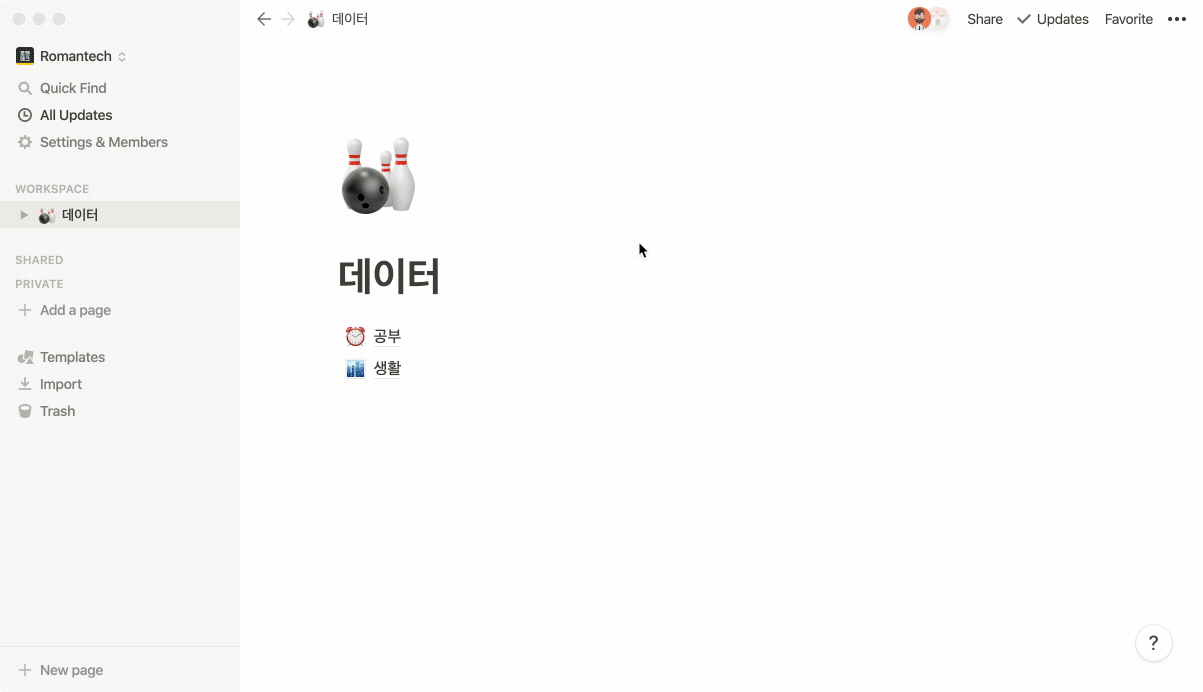
▶︎ 템플릿 다운받기
▶︎ 참고글
'⌚️ Productivity' 카테고리의 다른 글
| [Mac OS] 맥 화면 캡처(스크린샷) 앱 끝판왕 — iShot (5) | 2020.03.17 |
|---|---|
| 윈도우 10과 아이폰(iOS 기기)에서 연속성 기능 구현하기 (3) | 2020.03.12 |
| [Notion] 노션 여러개의 페이지를 하나로 합치는 방법 (2) | 2020.02.27 |
| [Mac OS] 맥 마우스 우클릭 메뉴를 윈도우처럼 사용하기 - iRightMouse (5) | 2020.02.27 |
| [Notion] 노션으로 간단한 투표 시스템 만들기 (7) | 2020.02.25 |
댓글
이 글 공유하기
다른 글
-
[Mac OS] 맥 화면 캡처(스크린샷) 앱 끝판왕 — iShot
[Mac OS] 맥 화면 캡처(스크린샷) 앱 끝판왕 — iShot
2020.03.17 -
윈도우 10과 아이폰(iOS 기기)에서 연속성 기능 구현하기
윈도우 10과 아이폰(iOS 기기)에서 연속성 기능 구현하기
2020.03.12 -
[Notion] 노션 여러개의 페이지를 하나로 합치는 방법
[Notion] 노션 여러개의 페이지를 하나로 합치는 방법
2020.02.27 -
[Mac OS] 맥 마우스 우클릭 메뉴를 윈도우처럼 사용하기 - iRightMouse
[Mac OS] 맥 마우스 우클릭 메뉴를 윈도우처럼 사용하기 - iRightMouse
2020.02.27